
«ئالما» OS مۇقىملىق بىلەن داڭق چىقارغان, ئەمما بۇ مۇقىملىق ھەمىشە قىزىقمايدۇ, بولۇپمۇ باشقا سۇرىستانلەردىن بىر قىسىم ئورۇنغا كىرەلمەيدۇ. بەزىدە پروگراممىلار ئېسىلىدۇ, ئۇلار مەجبۇرىي تاماملىنىشى كېرەك. قاراپ چىقىلىۋاتقان مەشغۇلات سىستېمىسى بۇنداق پۇرسەت بېرىدۇ, بۈگۈن بىز ئۇنى قانداق ئىشلىتىشنى ئېيتىپ بېرىمىز.
پوپايماندىكى پروگراممىلارنى تاقاش
ئادەتتە, بۇ پروگراممىنى كۆزنىلدىكى كۇنۇپكىلار بىلەن تاماملىغىلى بولىدۇ, بۇيرۇق + Q كۇنۇپكىسىنى ئىشلىتىپ ھۆججەت تىزىملىكىنى ئىشلىتىڭ - «تولۇق».
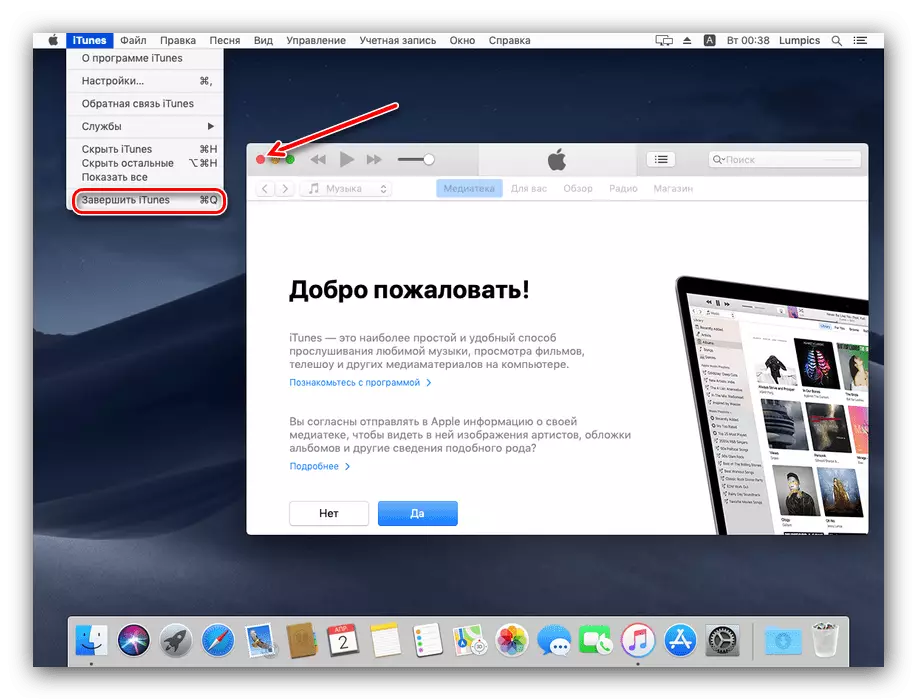
ئەگەر قوللىنىشچان پروگرامما ئاچسا ھەمدە بۇ كۇنۇپكىلارنى بېسىشقا ئىنكاس قايتۇرمىسا, باشقا ئۇسۇللارنى ئىشلىتىپ قۇرالايسىز.
1-ئۇسۇل: مەجبۇرىي تاماملاش تىزىملىكى
KUPERTINT شىركىتىنىڭ ئاچقۇچىلار ئۈچىنچى تەرەپنىڭ يېڭىلىمىلىق تىلىنى ئويلاشتى, شۇڭا, OS نىڭ قارىغۇ قوللىنىشچان پروگراممىغا تايىنىدۇ. بۇ تىزىملىكنى مۇشۇنىڭغا ئوخشاش ئىشلىتەلەيسىز:
- ئالما تىزىملىكىنى ئۈستىدىكى قورال ستونىدىن ئېچىڭ ۋە «تولۇق مەجبۇرىي» تاللاشنى تاللاڭ.
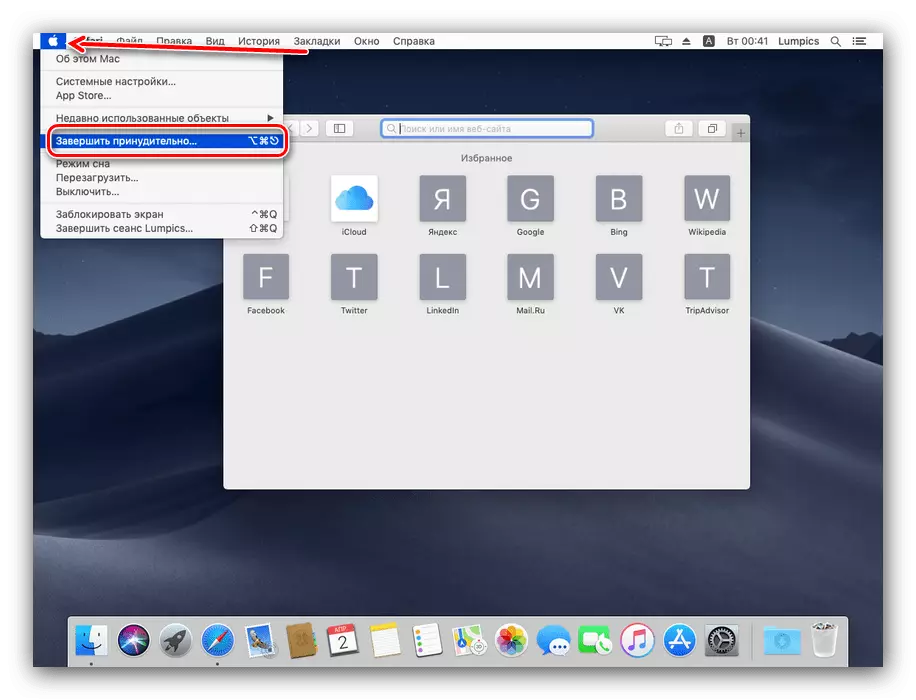
تاللانما + بۇيرۇق + esc كۇنۇپكىسىنى ئىشلىتەلەيسىز.
- ئىلتىماسنى مەجبۇرىي تەرتىپتە تاقايدىغان تىزىملىك كۆرۈنىدۇ - ئېسىلغان نەرسىنى تاللاڭ ۋە «تولۇق» كۇنۇپكىسىنى بېسىڭ.
- سىستېما سىزدىن بۇ ھەرىكەتنى جەزملەشتۈرۈشىڭىزنى, «تامام» نى قايتا-قايتا چېكىڭ.

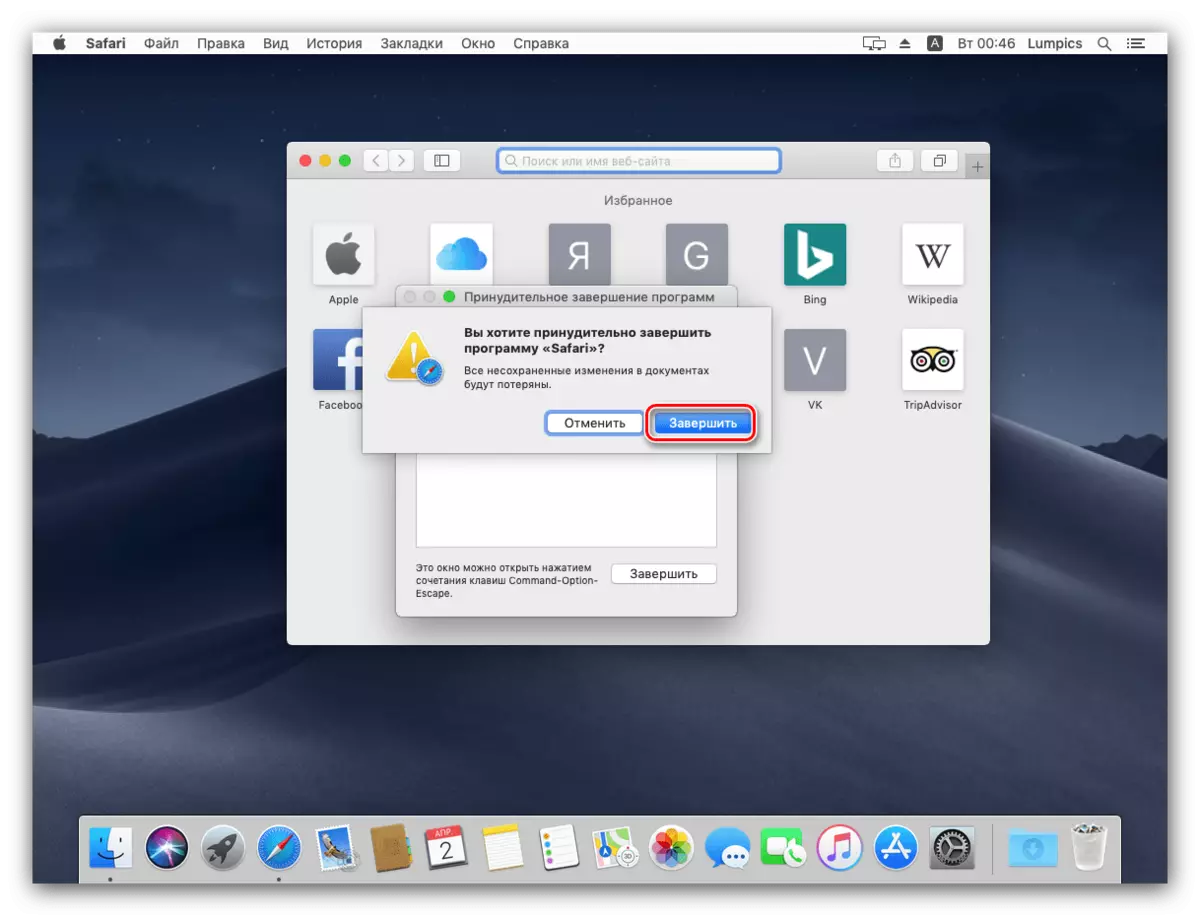
تاماملاندى, ئېسىلغان پروگرامما تاقىلىدۇ.
2-خىل ئۇسۇل: سىستېما نازارەت قىلىش
MacAs نىڭ Windows - «سىستېما نازارەت قىلىش» غا ئوخشاش قورال بار. بۇ پايدىدا, Windows دىكى ئوخشىمولوگىيەگە قارىتا, جەريانلارنى تاماملاش ئۈچۈن, پىشۇرغۇچىلارنى تاقاشقا ياردەم بېرىدۇ.
- «سىستېما نازارەت قىلىش» نى ئېچىش ئۈچۈن, پورت تاختىسىدا ئېچىش ئۈچۈن, TONKUBPAD سىنبەلگىسىنى چېكىڭ.
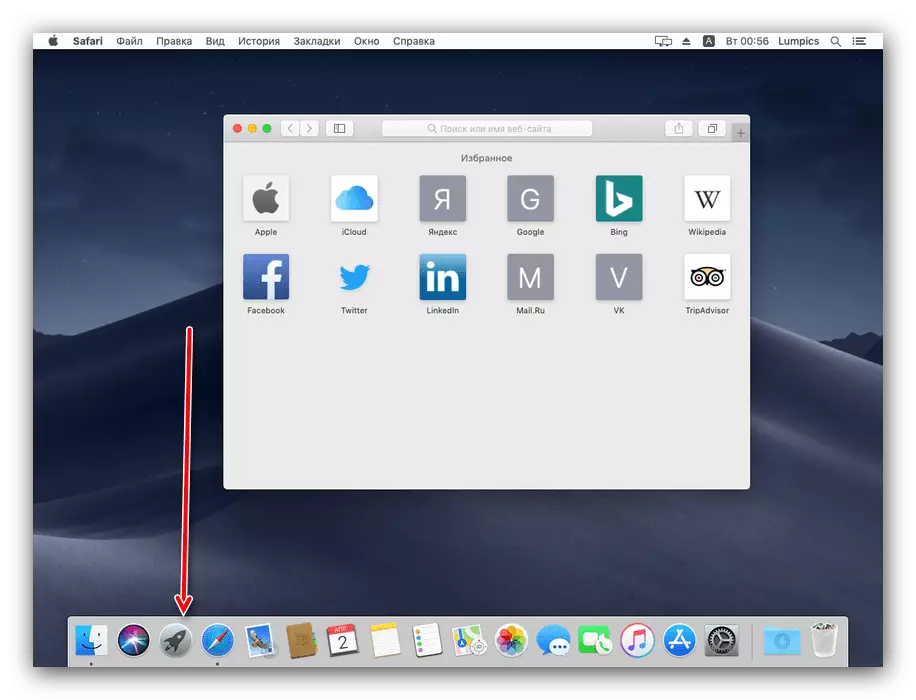
ئىسمى «باشقا» دەپ ئاتالغان كاتالوگنى چېكىڭ. ئۇمۇ «ئەسلىھە» ياكى «ئەسلىھە» دەپ ئاتىسىمۇ بولىدۇ.

«نازارەت قىلىش سىستېمىسى» سىنبەلگىسىنى چېكىڭ.
- ھازىر قويۇق ئىلتىماسقا ماس كېلىدىغان جەرياننى تېپىشىڭىز كېرەك. قائىدە بويىچە, ئۇ ئاتا-ئانا پروگراممىسى بىلەن ئوخشاش دەپ ئاتىلىدۇ. ئەگەر ئۇ كۆرۈنمىسە, ئىزدەش تىزمىسىنى ئىشلىتىڭ.
- بۇ جەرياننى بۇ جەرياننى تاماملاش ئۈچۈن بۇ جەرياننى زورلاش ئۈچۈن, تۆۋەندىكى ئېكران كۆرۈنۈشلىرىگە بەلگە قويۇلغان كرېستنى بېسىڭ.

سىزمۇ تۈرلەرنى «كۆرۈش» - «بۇ جەرياننى تاماملىيالايسىز».
- ئۇنىڭدىن كېيىن, «تامام» ياكى «تولۇق» كۇنۇپكىلارنى ئىشلىتىڭ.




بۇ جەريان تاقىلىدۇ, ئۇنىڭ بىلەن ئېسىلدى.
يەنە ئوقۇڭ: MACOS غا «نازارەت قىلىش سىستېمىسى»
كومپيۇتېرىم نېمە ئىش قىلامدۇ?
IMac ياكى MacBook كىرگۈزۈشكە ئۇرۇنۇشلارغا جاۋاب قايتۇرمىسا, مەجبۇرىي تاقابىل تۇرغىلى بولىدۇ. ئادەتتىكى كومپيۇتېرلارغا ئوخشاش ئۇسۇلدا ئوخشاش: تاقىلىپ قېلىش كۇنۇپكىسىنى تېپىش يېتەرلىك, ئۇنى چېكىپ ئۇنى 10 سېكۇنت ساقلاڭ. تەبىئىيكى, بارلىق ئۆچۈرۈلگەن بارلىق سانلىق مەلۇماتلار يوقىلىدۇ.خۇلاسە
كۆرۈشسىڭىزلا, MacOS دىكى پروگراممىنى تاماملاش بىر قەدەر ئاددىي, بولۇپمۇ بۇ مەسىلىنى ھەل قىلىش ئۈچۈن ئالاھىدە قورال ئىشلەتسىڭىز.
